O WhatsApp é um dos serviços de mensagens mais populares do mundo. É um aplicativo muito fácil de usar que permite que dois ou mais usuários se comuniquem facilmente por Wi-Fi ou dados móveis. Atualizações recentes também permitem ligações de voz e vídeo pela internet.
Leia também
O WhatsApp ganhou novos recursos de chamadas, incluindo uma ferramenta para agendar ligações com antecedência. Além disso, em conferências em grupo, haverá um botão para levantar a mão e pedir a palavra, além de emojis para reações.
Como agendar ligações de vídeo e voz no WhatsApp
- Vá até a aba “Ligações” no WhatsApp;
- Toque no botão de adicionar (“+”);
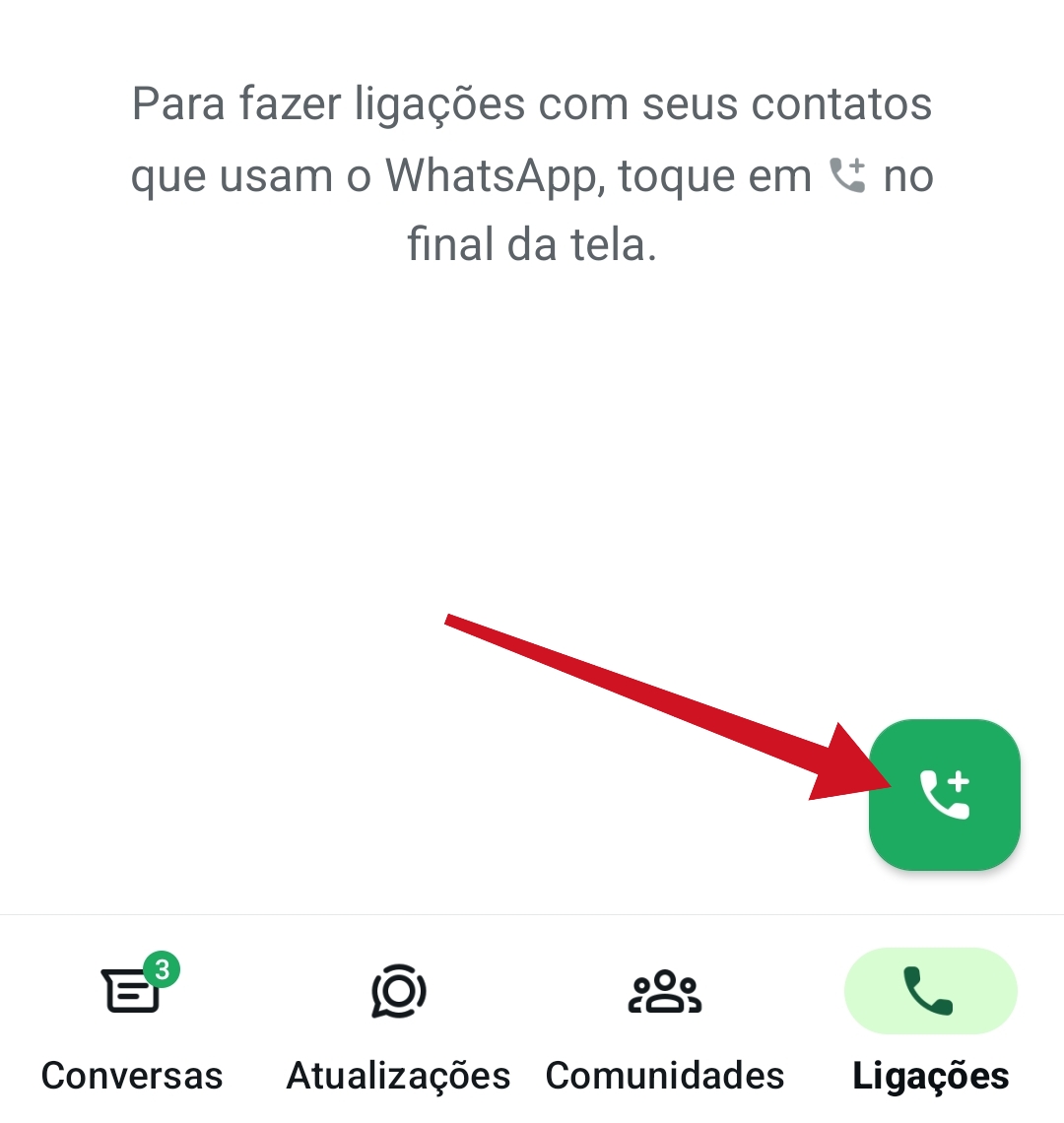
- Escolha “Programar ligação”;
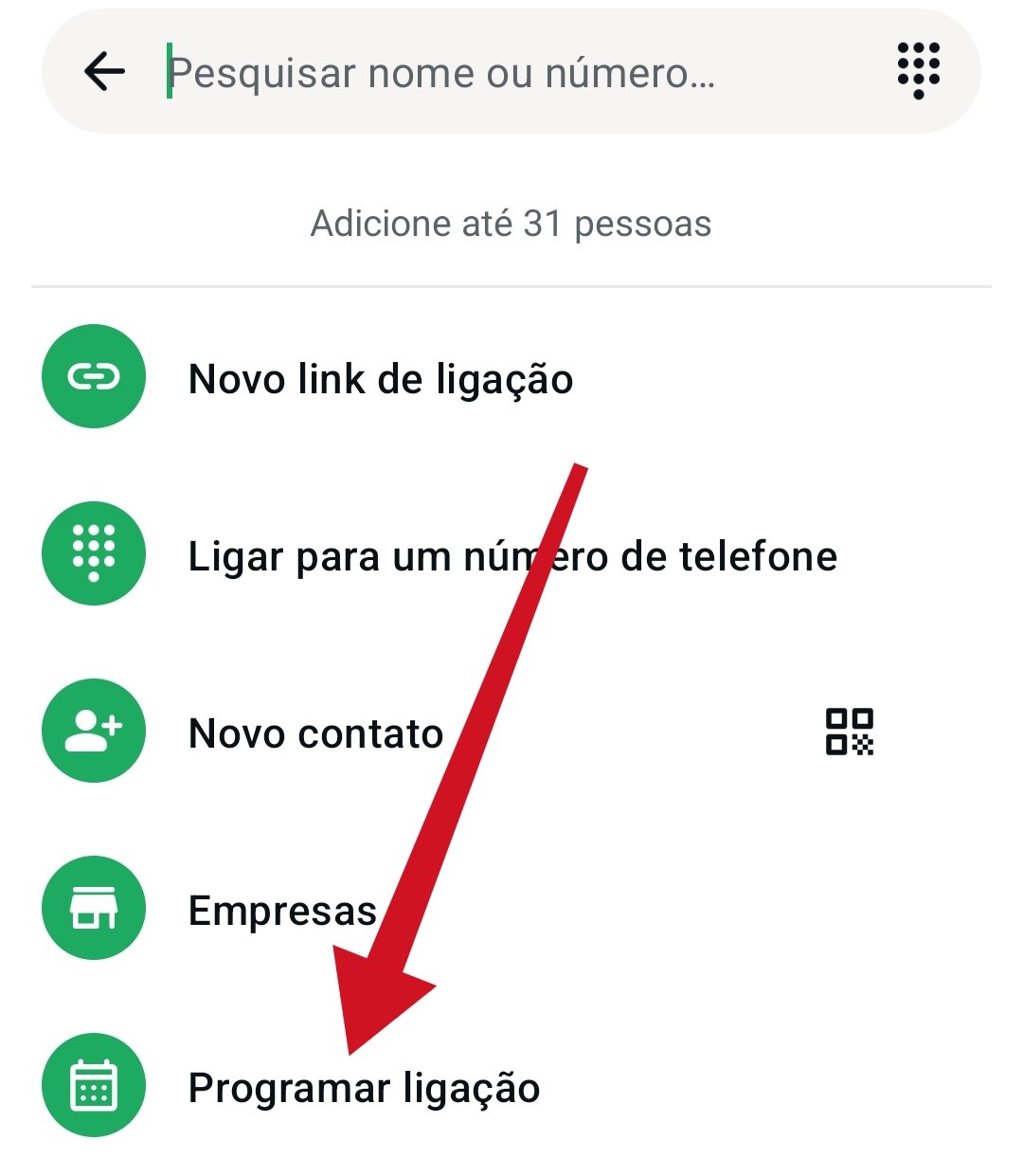
- Defina o nome, a descrição, a data, o horário e o tipo (voz ou vídeo);
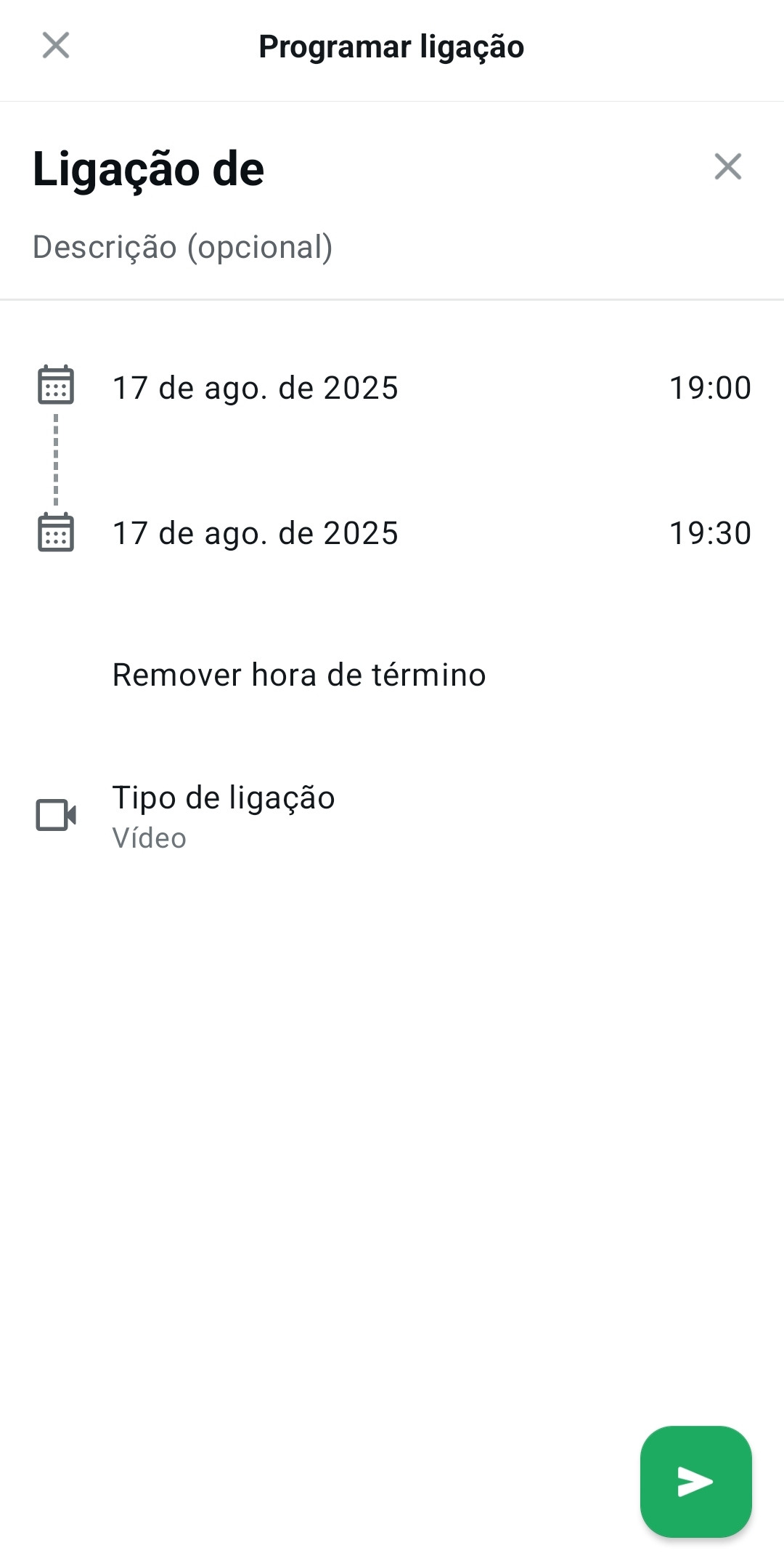
- Escolha os convidados para a chamada ou crie um novo grupo.
Os convidados receberão um convite na conversa, com os detalhes da chamada programada, e poderão confirmá-lo ou recusá-lo. O criador do evento tem a opção de cancelar o encontro.
Também na aba Ligações, uma lista com os agendamentos ficará no topo da tela. Quando chegar a hora marcada, os participantes serão notificados para entrar na reunião.
Quais são as outras novidades de chamadas do WhatsApp?
Além da programação de ligações, o WhatsApp apresentou mais mudanças:
- Levantar a mão: o usuário poderá tocar em um botão e indicar que deseja falar.
- Reações: o usuário poderá enviar emojis para se comunicar sem precisar interromper outros participantes, nem enviar mensagens no chat.
- Links de ligação: o criador do link receberá uma notificação a cada pessoa que entrar na chamada.
![Como agendar atendimento na Receita Federal [Guia completo] / Mais Tutoriais](https://www.maistutoriais.com.br/wp-content/uploads/2025/12/agendamento-Receita-Federal-110x110.jpg)

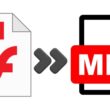
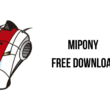

![Como agendar atendimento na Receita Federal [Guia completo] / Mais Tutoriais](https://www.maistutoriais.com.br/wp-content/uploads/2025/12/agendamento-Receita-Federal-64x64.jpg)




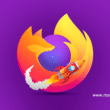
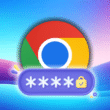
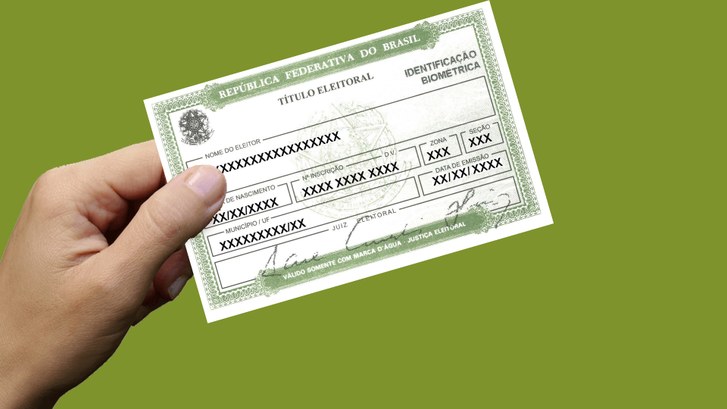


dkzqqs
ivnatx
xidhm7
gafkuu
dnm31y
wt3e2b
e3q7kp
9rfchx
m2ioit
z3gebm
4khuup
lgz95d
q3o1ra
wrqgve
sacdz0
ouyp8e
wka7zh